
Мазмуну:
- Жабдуулар
- 1 -кадам: WiFi тактасын базалык тактадан ажыратуу
- 2 -кадам: Күзгү жана кыймыл детекторунун зымдарын кайда тиркөө керек
- 3 -кадам: Баззерди WiFi тактасына тиркөө
- 4 -кадам: Buzzer Wire'ди WiFi тактасына туташтыруу
- 5 -кадам: WiFi тактасын базалык тактага кайра орнотуу
- 6 -кадам: Досканы кайра корпуска кайра орнотуу
- 7 -кадам: Зымдарды туташтыруу
- 8 -кадам: Плантацияга 3/8 дюйм бургулоо
- 9 -кадам: Кыймыл детекторунун зымдарын 3/8 дюймдук плантер тешиги аркылуу киргизүү
- 10 -кадам: Кыймыл детекторун тактага туташтыруу
- 11 -кадам: Кыймыл детекторунун туура жайгаштырылганына ынануу
- 12 -кадам: Кыймыл детекторунун зымдарын жашыруу
- 13 -кадам: Суу насосу
- 14 -кадам: Суунун деңгээлинин сенсорун алмаштыруу
- 15 -кадам: Будильникти жана Ойготкучту конфигурациялоо
- 16 -кадам: маалыматтарды окуу
- 17 -кадам: Акыркы продукт
- Автор John Day [email protected].
- Public 2024-01-30 10:40.
- Акыркы өзгөртүү 2025-01-23 14:51.


Бул макалада биз WiFi менен DIY өзүн өзү сугаруучу идишти DIY менен өзүн өзү сугаруучу идишке WiFi жана Motion Detect Sentry Alarm менен кантип жаңыртуу керек экенин көрсөтөбүз.
Эгерде сиз DIY менен өзүн өзү сугаруучу идишти WiFi менен кантип куруу керектиги тууралуу макаланы окуй элек болсоңуз, бул макаланы бул жерден таба аласыз.
Жабдуулар
- суу өткөрбөгөн кыймыл детектору
- санарип сигнализациясы
- бургулоо
1 -кадам: WiFi тактасын базалык тактадан ажыратуу

Биринчи кылгыңыз келген нерсе - WiFi тактасын отургузгучтан ажыратуу. Жөнөкөй жана кылдаттык менен тактан бардык зымдарды ажыратып, корпустагы тактайды алып салыңыз.
2 -кадам: Күзгү жана кыймыл детекторунун зымдарын кайда тиркөө керек

Эми биз сизге суу өткөрбөөчү кыймыл детекторун жана санарип сигнализациясын тактага кантип туташтырууну көрсөтөбүз. Adosia тактасына кыймыл детекторун жана санарип сигнализациясын кошуу үчүн, такталардын Digital IO Channel 1 жана Digital IO Channel 2 (жогоруда сүрөттө) колдонуңуз. Каналдар бири -бирин алмаштыра алат, андыктан сиз эки туташтыргычты колдоно аласыз, жөн гана кайсы каналды колдонгонуңузду эстен чыгарбаңыз, анткени сиз башкаруу системаңызды орнотуу үчүн Adosiaга киргенде муну билишиңиз керек болот.
Жогорку IO тактасынын астындагы эки тешик перифериялык компоненттерди орнотуу үчүн колдонулат. Биз алардын бирин санарип сигнализациябызды орнотуу үчүн колдонобуз.
3 -кадам: Баззерди WiFi тактасына тиркөө

Сиз коңгуроо сигналын тиркөө үчүн эмне кылышыңыз керек болсо, Adosia WiFi тактасын тактан ажыратуу керек. Adosia SPACE IO тактасы WiFi көзөмөлдөө платформасынан оңой суурулуп чыгат, андыктан сенсорлорду IO тактасына WiFi платформасына зыян келтирбестен тиркөө менен иштей аласыз.
Бузулду IO тактасына орнотуу үчүн, жөн эле комплект менен келген PBC орнотмолорун колдонуп, зумкурду тактага сайыңыз.
4 -кадам: Buzzer Wire'ди WiFi тактасына туташтыруу

Зумер тиркелгенден кийин, зымдын туташтыргычтарын коңгуроо сигналына бекитип, аны Adosia IO тактабыздагы Digital IO Channel 2ге багыттайбыз.
5 -кадам: WiFi тактасын базалык тактага кайра орнотуу

Коңгуроо сигналын туташтыргандан кийин, сиз азыр WiFi тактасын базалык контроллерге кайра туташтыра аласыз (туташтырып жатканда, казыктардын эки тарапка тең келишин текшериңиз).
6 -кадам: Досканы кайра корпуска кайра орнотуу

Эми биз Adosia тактайыбызды кайра корпусубузга салып, зымдарды кайра туташтыра алабыз.
7 -кадам: Зымдарды туташтыруу

Тактанын өзүн өзү сугаруучу идиш болгон кездегидей кылып кайра сайыңыз. Деңгээл сенсорунун которгучу (сары зымдар) жогорку сол жакка туташтырылат. Суу насосу (кызыл/кара зымдар) борбордун сол жагындагы туташтыргычка, ал эми топурактын аналогдук ным сенсору (кара/кызыл/көк зымдар) жогорку оң жакка туташтырылат.
8 -кадам: Плантацияга 3/8 дюйм бургулоо

Эми биз өзүбүздү өзүбүз сугаруучу идишибиздин үстүнкү контейнерине дагы 3/8 дюйм тешебиз. Бул жерде кыймыл детекторун жашырабыз.
9 -кадам: Кыймыл детекторунун зымдарын 3/8 дюймдук плантер тешиги аркылуу киргизүү

Кыймыл детекторунун зымдарын жогоруда сүрөттөлгөндөй топурактын ным сенсору жана түтүгү менен тешик аркылуу өткөрүңүз. Эми кыймыл детекторун 3/8 тешиги аркылуу киргизип, аны жашыруу үчүн туташтыргыч зымын кабык мульчасына көмүп коюңуз.
10 -кадам: Кыймыл детекторун тактага туташтыруу

Кыймыл детекторун Adosia тактасына туташтыруу үчүн, аны Digital IO каналына туташтырыңыз 1. Жашыл зым сол жакта, кара зым оң жакта экенин текшериңиз.
11 -кадам: Кыймыл детекторунун туура жайгаштырылганына ынануу

Жогорудагы сүрөттө 3/8 тешикке коюлган кыймыл детектору бар. Анын туура салынганын жана детектордун учу туура иштеши үчүн тешиктен өткөнүн текшериңиз.
12 -кадам: Кыймыл детекторунун зымдарын жашыруу

Кыймыл детекторунун зымдары дээрлик байкалбашы үчүн, зымдарды жакшыраак жашыруу үчүн кээ бир кабыкты жылдырыңыз.
13 -кадам: Суу насосу

Adosiaга кирүү - жогоруда сүрөттөлгөн суу насосу үчүн WiFi көзөмөлдөө профилин орнотуу. Биз аны триггерде иштөөгө жана ал иштетилгенде 20 секунд иштөөгө койдук.
14 -кадам: Суунун деңгээлинин сенсорун алмаштыруу

Бул суунун деңгээлинин сенсорунун которгучу. Биз муну насосту коргоо үчүн жана суу сактагыч бош калганда эскертүү үчүн орноттук.
15 -кадам: Будильникти жана Ойготкучту конфигурациялоо

Бул кыймылды аныктоочу орнотуу. Санариптик IO Каналын 2 иштетүү үчүн коңгуроо сигналын койдук (сүрөт көрсөтүлбөйт), ал "ТРИГЕРДИ ТҮЗӨТӨТ" режими бар Жалпы Санарип Чыгуу болуп конфигурацияланган. Профилиңизди конфигурациялоо аяктагандан кийин, аны сактап, түзмөгүңүзгө дайындаңыз.
16 -кадам: маалыматтарды окуу


Сол жактагы маалыматтар - биздин жаңы отургузуучу иштеп жаткан алгачкы бир нече сааттан берки маалыматтар. Бул кыймыл аныктоочу триггерлердин санын көрсөтөт.
Оң жактагы маалыматтар коңгуроо сигналынын кыймыл аныктоо триггерлеринин санына канча убакытка чейин активдүү болгонун көрсөтөт.
17 -кадам: Акыркы продукт

Бул бүткөн DIY WiFi күзөтчүсү, кыймылдаткыч ойготкуч, бизде Bloodgood жапон кленин арткы эшиктин жанында өстүрүп жатат жана биз эс алууга чыккандан кийин эскертмени иштетебиз.
Сунушталууда:
Өзүн -өзү сугаруучу идиш: 3 кадам

Өзүн -өзү сугаруучу идиш: Ошентип, бул проект абдан оңой жана бирдей пайдалуу. Ардуино жөнүндө аз же кичине билими бар ар бир адам бул долбоорду ийгиликтүү жасай алат
AutoWaterFlora: Өзүн -өзү сугаруучу өсүмдүк: 3 кадам
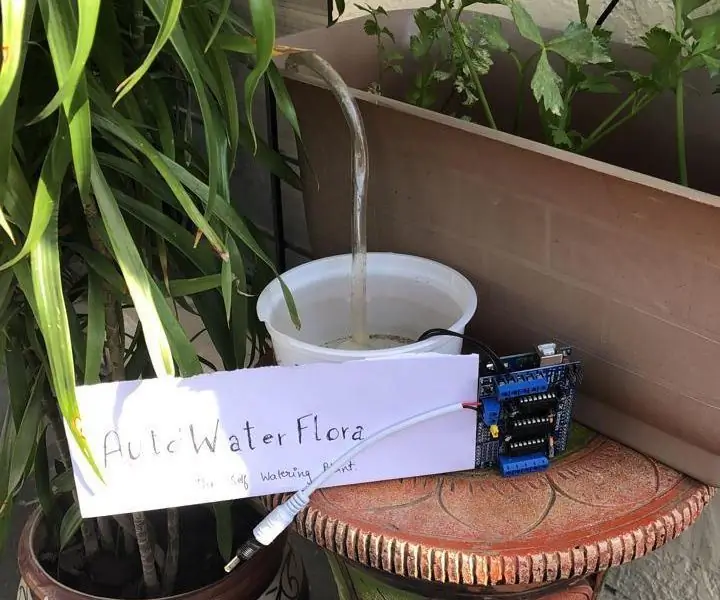
AutoWaterFlora: Өзүн -өзү сугаруучу өсүмдүк: Бул өзүнчө сугаруучу өсүмдүк аппараты, ал насосту белгилүү бир убакытка жана белгилүү бир убакыт аралыгында иштетет. белгилүү аралыкта
WiFi менен DIY өзүн өзү сугаруучу идишти куруңуз - Суу өсүмдүктөрдү автоматтык түрдө жана суу аз болгондо эскертүүлөрдү жөнөтөт: 19 кадам

WiFi менен DIY өзүн өзү сугаруучу идишти куруңуз - Суулар өсүмдүктөрдү автоматтык түрдө жана суу аз болгондо эскертмелерди жөнөтөт: Бул окуу куралы эски бак өстүрүүчү, таштанды челеги, желим жана өзүн өзү колдонуп, WiFiга туташкан өзүнчө сугаруучу сепкенди кантип курууну көрсөтөт. Adosiaдан суу казандын субставкасы
Өзүн -өзү сугаруучу өсүмдүк кутуча: 6 кадам

Өзүн-өзү сугаруучу өсүмдүк кутуча: Бардык талаптар: WoodLasercutter3D Принтер жыгач клейи ArduinoGround-ным сенсору Суу насосу ТранзисторСуу Бөтөлкөсү
Ардуинону колдонуп өзүн өзү сугаруучу өсүмдүк: 3 кадам

Arduino аркылуу өзүн өзү сугаруучу өсүмдүк: Менин долбоорума кош келиңиз! Бул өзүнө керектүү нерсени сезген сайын өзүнө кам көрүү жана өзүн сугаруу жөндөмүнө ээ болгон өсүмдүк. Бул сүрөт менин акыркы долбоорумдун алдыңкы көрүнүшү. Чыныда сиздин өсүмдүгүңүз бар, ал сиздин топурагыңызды нымдап жабат
